Als Agent einer Reaktionsgruppe wurden Sie ausgewählt, um eine bestimmte Gruppe oder auch mehrere Gruppen beim Entgegennehmen von Anrufen zu unterstützen. Sie können die Microsoft Lync 2010-Kommunikationssoftware verwenden, um die für Ihre Gruppe eingehenden Anrufe entgegen zu nehmen und zu verwalten.
Verfügbare Aktionen
Feststellen, für welche Gruppen Sie als Agent festgelegt sind
Sie können ein anonymer Agent sein; in diesem Fall sieht der Anrufer nicht Ihren Namen, sondern nur den Namen Ihrer Gruppe. Wenn Sie feststellen möchten, für welche Gruppen Sie als Agent festgelegt sind, führen Sie die folgenden Schritte aus:
-
Klicken Sie im Lync-Hauptfenster auf den Pfeil für Menü anzeigen

Damit wird die Seite Agentengruppen angezeigt, auf der alle Gruppen aufgeführt sind, in denen Sie als Agent geführt werden, und der Sie entnehmen können, ob Sie bei jeder Gruppe angemeldet sind. Es gibt zwei Arten von Gruppen:
-
Formelle Gruppen sind Gruppen, bei denen Sie sich manuell anmelden müssen, bevor Sie Anrufe entgegennehmen können.
-
Informelle Gruppen sind Gruppen, bei denen Sie automatisch angemeldet werden, wenn Sie sich bei Lync 2010 anmelden. Sie können das Kontrollkästchen Angemeldet bei diesen Gruppen nicht deaktivieren.

Falls Sie Agent für mehrere Sites sind, wird für jede Site eine separate Seite angezeigt.
Anmelden bei einer formellen Gruppe
Wenn Sie sich bei einer formellen Gruppe anmelden möchten, führen Sie die folgenden Schritte aus:
-
Klicken Sie im Lync-Hauptfenster auf den Pfeil für Menü anzeigen, zeigen Sie auf Extras, und klicken Sie dann auf Reaktionsgruppeneinstellungen.
-
Aktivieren Sie auf der Seite Agentgruppen das Kontrollkästchen Angemeldet neben der Gruppe.
Entgegennehmen eines Anrufs
Wenn Sie bei einer Gruppe angemeldet sind, können Sie Anrufe entgegennehmen. Der Benachrichtigung für einen eingehenden Anruf können Sie entnehmen, von welcher Gruppe der Anruf an Sie weitergeleitet wurde.
-
Wenn Sie den Anruf annehmen möchten, klicken Sie auf die Benachrichtigung für einen eingehenden Anruf.
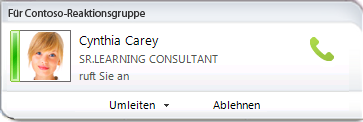
Hinweis: Wenn der Anrufer bei der Herstellung der Verbindung die Möglichkeit zur Auswahl von Optionen hatte, wird im Unterhaltungsfensters der Hinweis Notizen von (Gruppenname) zusammen mit den Anweisungen angezeigt, die der Anrufer gehört hat, und der Option, die der Anrufer ausgewählt hat. Sie können auch sehen, wie lange der Anrufer warten musste, bis die Verbindung zu Ihnen hergestellt wurde.
Hinzufügen einer Sofortnachricht zu einem Anruf
Während eines Anrufs können Sie Sofortnachrichten senden, ohne den Anruf zu unterbrechen.
-
Wenn Sie während eines Anrufs eine Sofortnachricht senden möchten, klicken Sie im Unterhaltungsfenster auf die Schaltfläche Sofortnachricht.
Hinzufügen eines Videos zu einem Anruf
Wenn Ihr Unternehmen diese Funktion aktiviert hat und wenn Sie über Audio-/Videohardware verfügen, können Sie einem Anruf ein Video hinzufügen.
-
Wenn Sie während eines Anrufs ein Video hinzufügen möchten, klicken Sie auf die Schaltfläche Video.
Tätigen eines Anrufs im Namen einer Reaktionsgruppe
Sie können nur im Namen anonymer Reaktionsgruppe Anrufe tätigen.
-
Zeigen Sie im Hauptfenster von Lync auf den Kontakt, den Sie anrufen möchten, und klicken Sie dann auf den Pfeil neben der Schaltfläche Anrufen. (Diese Schritte können Sie auch auf einer Visitenkarte durchführen.)
-
Klicken Sie in der Dropdownliste Anrufen auf die Reaktionsgruppe, für die Sie den Anruf tätigen.
-
Klicken Sie auf die Nummer, die Sie anrufen möchten, oder klicken Sie auf Neue Nummer, um eine neue Nummer einzugeben.
Hinweis: Sie können im Namen einer Reaktionsgruppe weder eine Telefonkonferenz noch eine Besprechung beginnen oder daran teilnehmen, Inhalt freigeben oder Anrufe aufzeichnen. Während des Anrufs können Sie eine Sofortnachricht oder ein Video hinzufügen.
Umleiten eines Reaktionsgruppenanrufs
Sie können eingehende Anrufe an eine andere Rufnummer umleiten.
-
Wenn Sie einen Anruf leiten möchten, klicken Sie beim Erhalt einer Anrufbenachrichtigung auf Umleiten und wählen dann eine andere Nummer aus.
Hinweis: Agents können eingehende Anrufe nicht an die Sofortnachrichtenfunktion oder eine persönliche Voicemail umleiten.
Durchstellen eines Reaktionsgruppenanrufs
Reaktionsgruppenanrufe können mit zwei Methoden durchgestellt werden:
-
Sie können den Anruf direkt durchstellen; dabei sprechen Sie nicht zuerst mit der Person, an die der Anruf durchgestellt werden soll.
-
Beim konsultativen Durchstellen sprechen Sie zuerst mit der Person, an die der Anruf weitergeleitet werden soll, um sicherzustellen, dass diese den Anruf entgegennehmen kann.
Direktes Durchstellen eines Anrufs
-
Klicken Sie im Unterhaltungsfenster auf Halten und dann auf Durchstellen.
-
Klicken Sie auf Eine andere Person oder Rufnummer.
-
Wählen Sie die Person aus (ggf. suchen Sie sie zuerst).
-
Klicken Sie auf OK.
Konsultatives Durchstellen eines Anrufs
-
Klicken Sie im Unterhaltungsfenster auf Halten.
-
Rufen Sie vom Lync-Hauptfenster (nicht dem Unterhaltungsfenster) aus den gewünschten Empfänger aus Ihrer Kontaktliste an (oder geben Sie einen Namen oder eine Rufnummer ein).
-
Nachdem die Durchstellung bestätigt wurde, wechseln Sie wieder zum ursprünglichen Unterhaltungsfenster.
-
Klicken Sie auf Durchstellen, zeigen Sie auf Aktuelle Unterhaltungen, und wählen Sie dann die Person aus.
-
Klicken Sie auf OK.










